엣지 팝업 허용 차단 설정 방법
인터넷 사이트의 팝업은 보통 광고로 사용하는 경우가 많다 보니 차단하는 경우가 많다.
하지만 팝업은 사이트의 공지사항이나 로그인, 결제 등으로 사용하기도 하기 때문에 무조건 차단할 수도 없는데 팝업을 차단했지만 필요한 상황이 생기거나 반대로 팝업을 허용했지만 차단이 필요한 상황이 생긴다면 다음의 방법으로 팝업 설정을 하는 것은 어떨까 한다.
엣지 팝업 설정 하기
1. 엣지 설정 실행.
팝업의 설정은 엣지의 설정에서 할 수 있다.
우선 엣지의 오른쪽 상단의 ...을 클릭하여 메뉴를 열고 [설정]을 실행하도록 하자.
(주소창에 edge://settings/content를 입력해도 된다.)

2. 팝업 및 리디렉션으로 이동.
설정 화면이 나타나면 왼쪽의 메뉴에서 [쿠키 및 사이트 권한]을 클릭한 뒤 오른쪽의 화면에서 [팝업 및 리디렉션]을 클릭하여 이동하도록 하자.
(혹시나 나타나지 않는다면 설정 검색에서 팝업을 검색해보자.)
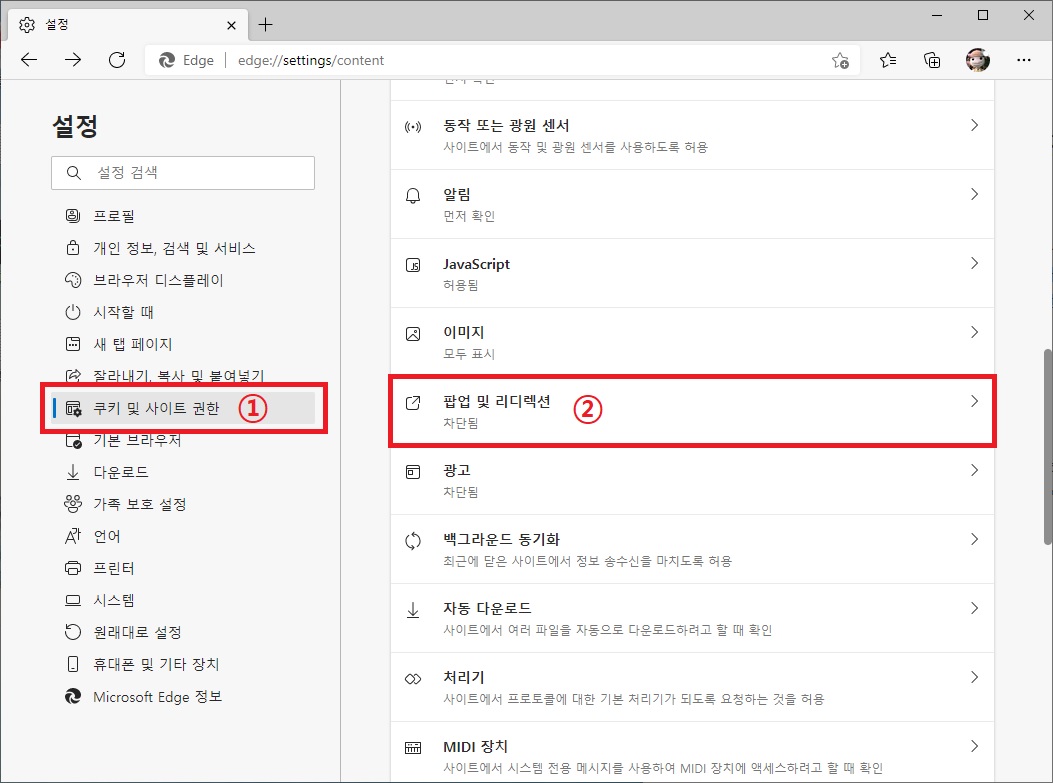
3. 팝업 허용과 차단 설정하기.
팝업 및 리디렉션을 보면 상단에 전체 사이트와 관련된 차단 설정을 할 수 있다.
해당 설정을 변경하는 것으로 전체 사이트의 팝업을 차단하거나 허용할 수 있다.
전체적인 사이트 팝업 설정을 변경하는 것이 싫다면 차단과 허용할 사이트를 추가하면 되는데 권장하는 설정은 전체 사이트의 팝업 차단 설정을 유지하고 팝업이 필요한 사이트만 등록하여 팝업을 허용하는 것이다.
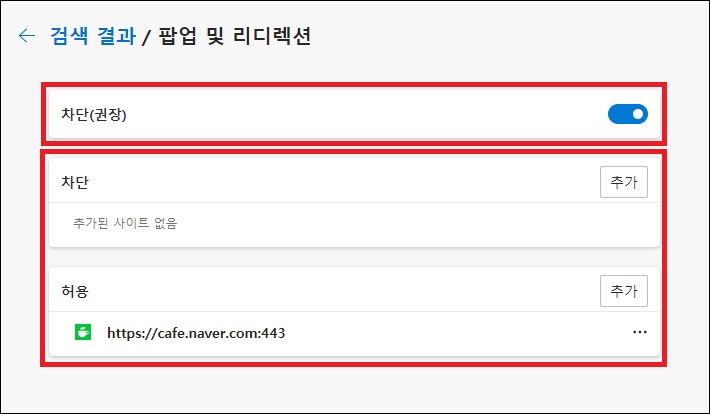
그 외 내용
- 기본 팝업 설정보다 차단과 허용에 등록한 사이트 설정이 우선시되기 때문에 설정을 했음에도 팝업이 나타나거나 혹은 나타나지 않는다면 사이트가 등록되어있는지 확인할 필요가 있다.
- 팝업을 허용하거나 서용 사이트로 등록했음에도 팝업이 나타나지 않는다면 광고로 차단된 것은 아닌지 확인할 필요가 있다.
이런 경우에는 엣지의 설정에서 [쿠키 및 사이트 권한 -> 광고]에서 해당 사이트의 광고를 허용하도록 변경하여 확인해보자.
- 이 외에도 자바스크립트가 차단된 경우에도 팝업이 나타나지 않을 수 있으니 [쿠키 및 사이트 권한 -> JavaScript]에서 JavaScript의 차단 여부도 확인해보자.